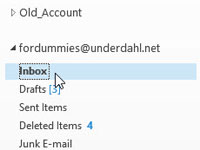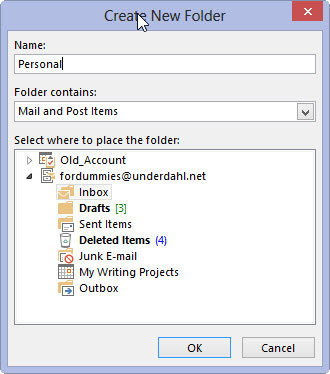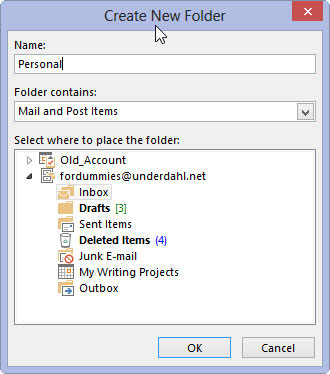Naršymo juostoje spustelėkite mygtuką Paštas (arba paspauskite Ctrl+Shift+I).
Pasirodo pašto modulis.
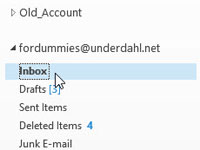
Aplankų sąraše pasirinkite žodį Gautieji.
Žodis Gautieji yra paryškintas.

Pasirinkite skirtuką Aplankas ir juostelėje spustelėkite mygtuką Naujas aplankas.
Pasirodo dialogo langas Sukurti naują aplanką.
Pasirinkite skirtuką Aplankas ir juostelėje spustelėkite mygtuką Naujas aplankas.
Pasirodo dialogo langas Sukurti naują aplanką.
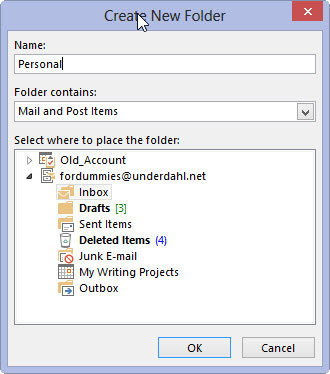
Teksto lauke Pavadinimas įveskite naujo aplanko pavadinimą, pvz., Asmeninis.
Galite pavadinti aplanką kaip tik norite. Taip pat galite sukurti daug aplankų gaunamiems el. laiškams išsaugoti ir rūšiuoti. Palikti visus laiškus gautuosiuose gali būti painu. Kita vertus, jei sukursite per daug aplankų, galite būti taip pat sutrikę, lyg turėtumėte tik vieną.
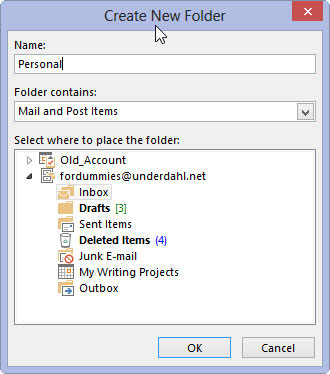
Spustelėkite mygtuką Gerai.
Jūsų naujas aplankas bus rodomas aplankų sąraše. Dabar turite naują aplanką, pavadintą tuo, ką įvedėte.